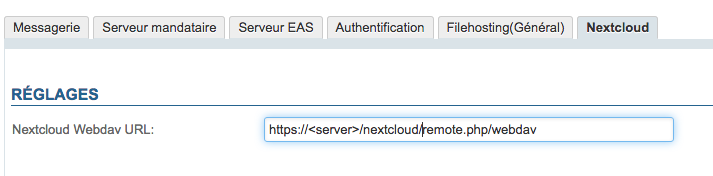Prérequis
Nextcloud doit être installé et fonctionnel.
Nextcloud est un produit indépendant de BlueMind, pour plus de renseignement sur l'obtention, l'installation et le fonctionnement de celui-ci, se reporter au site https://Nextcloud.com/
Installation
- Télécharger l'archive sur le marketplace de BlueMind et la décompresser
- Récupérer les fichiers jar contenus :
- dans le dossier
net.bluemind.filehosting.nextcloud - dans le dossier
net.bluemind.filehosting.nextcloud*correspondant à votre version de Nextcloud
- dans le dossier
- Déposer ces 2 fichiers sur le serveur dans le répertoire
/usr/share/bm-core/extensions/ - Supprimer le répertoire
/var/lib/bm-core Redémarrer le core :
service bm-core restart
- Déposer le fichier
net.bluemind.ui.adminconsole.nextcloud.settings-*.jarsur le serveur dans le répertoire/usr/share/bm-webserver/extensions - Supprimer le répertoire
/var/lib/bm-webserver Redémarrer le webserver :
service bm-webserver restart
Configuration
Pour tous les domaines
La connexion de BlueMind à Nextcloud pour l'ensemble des domaines ne peut être faite que par le superadministrateur :
- se connecter à la console d'administration en tant qu'admin0
- se rendre dans Gestion du système > Configuration Système > Onglet Nextcloud
- renseigner l'url WebDav du Système Nextcloud :
Pour un domaine particulier
La connexion de BlueMind à Nextcloud pour un domaine en particulier peut être paramétrée par toute personne ayant reçu le rôle "Administrateur de domaine" pour le domaine souhaité.
- se connecter à la console d'administration en tant qu'administrateur de domaine
- se rendre dans Gestion du système > Domaines Supervisés > sélectionner le domaine > Onglet Nextcloud
- renseigner l'url WebDav du Système Nextcloud :
Connecter un compte utilisateur
Une fois Nextcloud correctement installé et configuré, les utilisateurs peuvent connecter leur compte Nextcloud avec leur compte BlueMind.
Pour en savoir plus sur la façon de procéder et l'utilisation, veuillez vous reporter à la page du manuel utilisateur Fichiers volumineux et détachement des pièces jointes